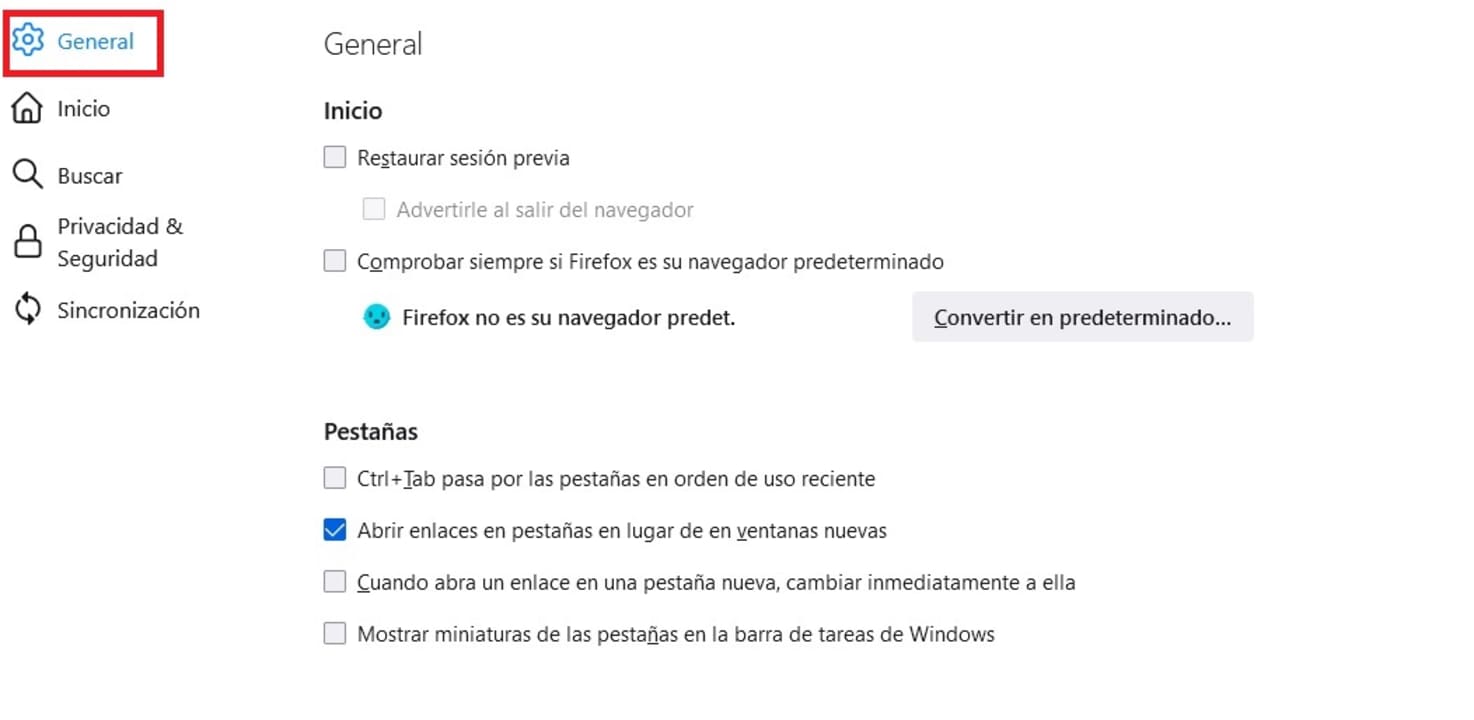Cuando navegamos por Internet, no hay nada que moleste más que tardar mucho en ver las páginas web o que las cosas no carguen correctamente, dando lugar a errores y al final, sin ver ningún resultado. Para mejorar esto, es importante elegir bien el navegador y hoy, nos vamos a centrar en el de Mozilla.
No hay duda de que Mozilla Firefox es uno de los navegadores más utilizados en el globo y una de las claves de su éxito radica en que se encuentra muy centrado en ofrecer la mejor experiencia de navegación posible. Es por eso que, hoy te mostraremos algunos trucos en los que verás cómo acelerar Mozilla Firefox.

Asegúrate de que tienes Firefox actualizado
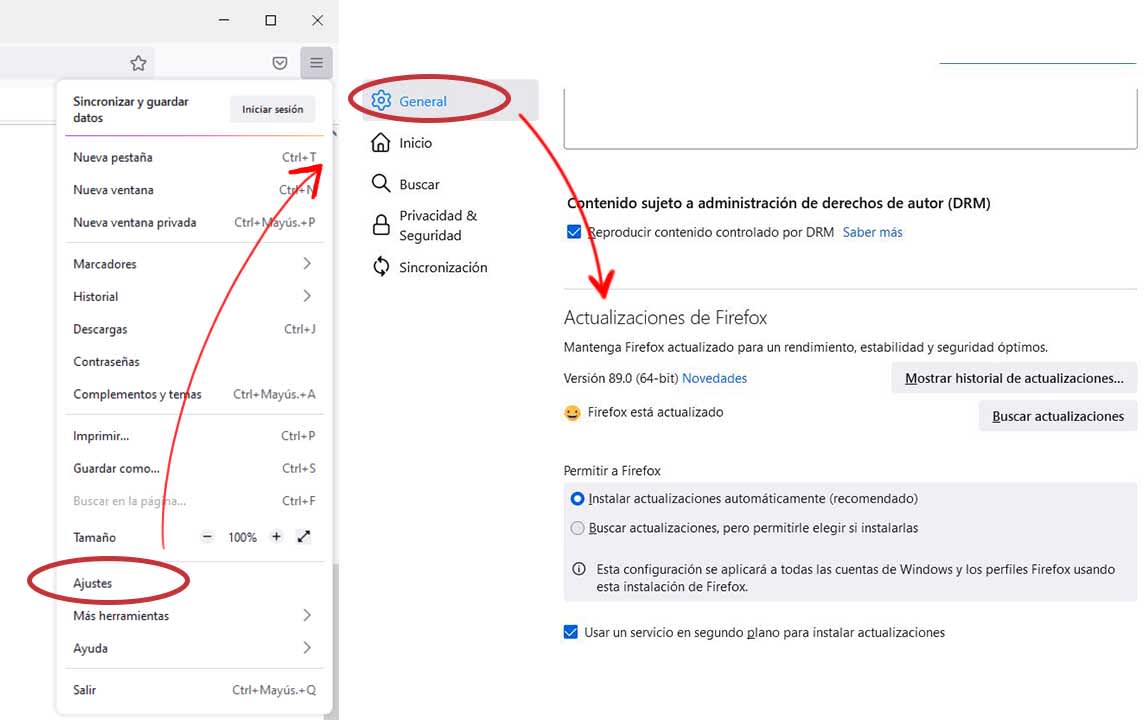
Este primer paso es muy importante, ya que tener Firefox actualizado nos dará acceso a mejoras funcionales y corrección de errores, lo que nos evitará malas pasadas en el futuro. Firefox se actualiza automáticamente por defecto, pero también podemos comprobar de forma manual si tenemos la versión más reciente. Para ello, deberemos dirigirnos al símbolo de las tres líneas horizontales que encontraremos arriba a la derecha y luego, ir para abajo y buscar Actualizaciones de Firefox. Ahí, se nos mostrará nuestra versión y también tendremos la posibilidad de actualizar el navegador en caso de que tengamos una versión desfasada.
Elimina las extensiones que no uses
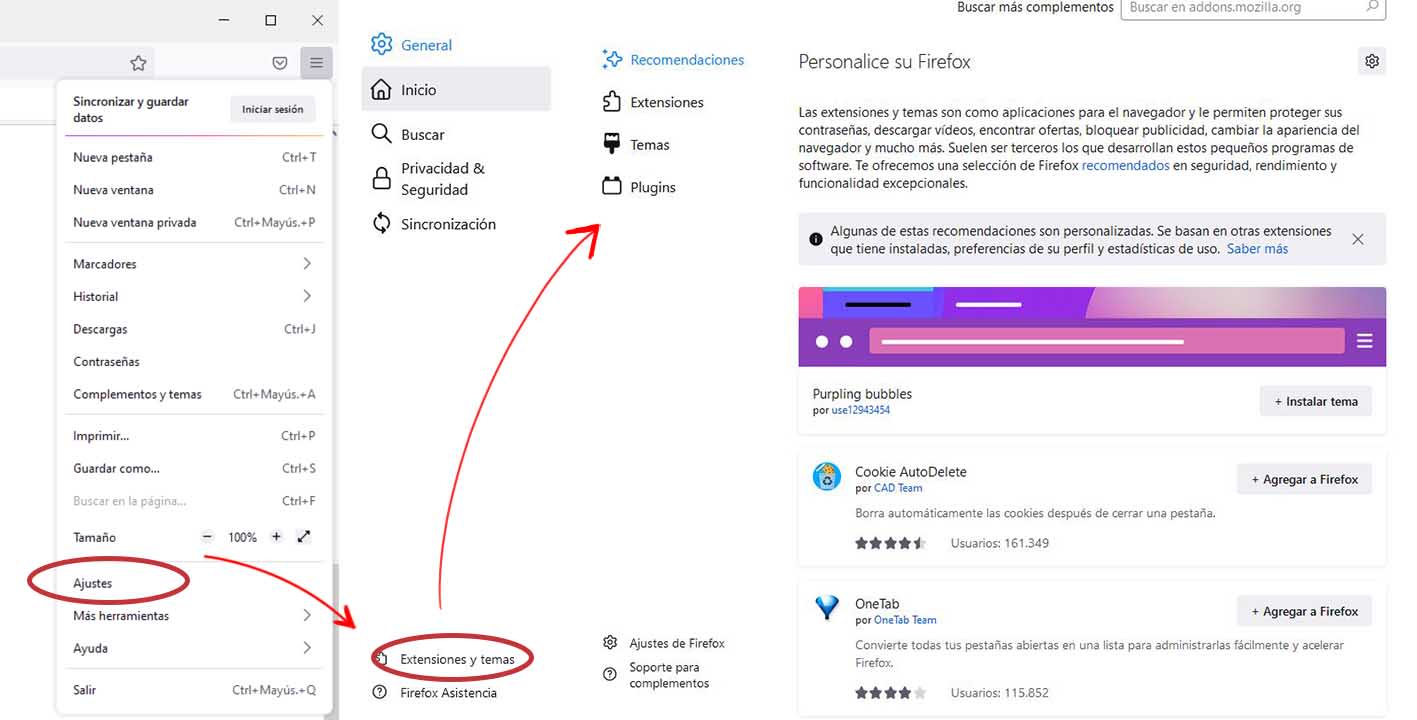
Muchas veces empezamos a saturar nuestro navegador con numerosas extensiones y muchas veces, estas lastran al programa. Para saber que extensiones, temas o plugins tienes instalados, tendrás que seleccionar Ajustes, al igual que el paso anterior, y abajo a la izquierda, clicar en Extensiones y temas. Ahí podrás ver cuales tienes instalados y deberás quitar aquellos que no uses mucho o que sean muy pesados.
Ajusta el rendimiento
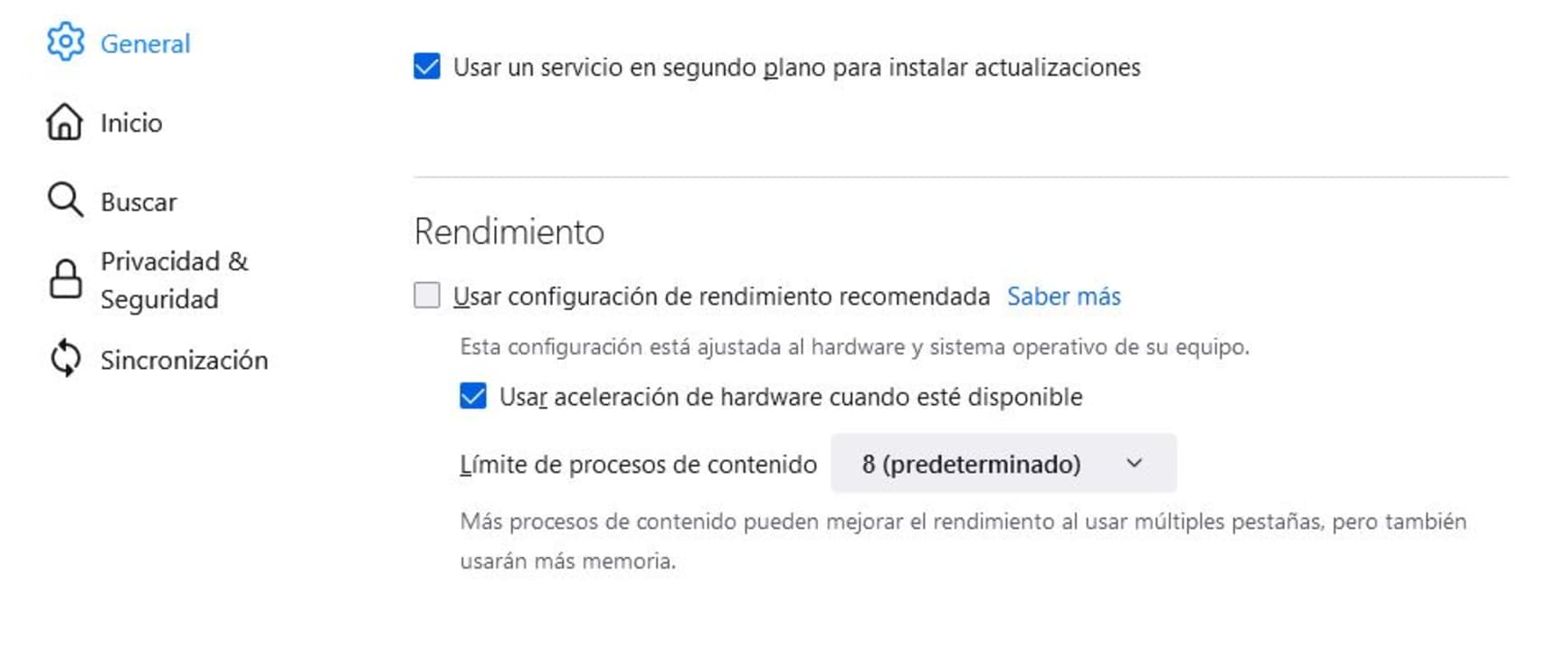
Para ajustar el rendimiento de Firefox, deberemos irnos a Ajustes de nuevo y buscar Rendimiento. Automáticamente, la opción de Usar configuración de rendimiento recomendada vendrá seleccionada y esto adapta el rendimiento del navegador a tu PC. Ahora, si queremos cambiar estos parámetros, solo tendremos que seleccionar en dicha frase y nos aparecerá la opción de Aceleración de Hardware, seleccionada predeterminadamente. Esta se encarga de usar la potencia de tu procesador gráfico para liberar recursos, así que mantenla siempre seleccionada. Debajo, encontraremos el Límite de procesos de contenido, que nos ayuda a ejecutar contenido en todas las pestañas de forma independiente. Cuanto mayor el número, más procesos ejecutará, así que mejorará el rendimiento, pero a costa de consumir mas recursos de tu equipo.
Navega a toda velocidad
Si una cosa es segura, es que Mozilla Firefox es un gran navegador capaz de adaptarse muy bien a todo tipo de situaciones. Esperemos que te hayan sido de utilidad estos trucos y si quieres ver más, tienes más artículos relacionados con el tema aquí.